打开文件是只读文件怎么办 打开文档后如何编辑只读模式
当我们打开一个文件时,有时候会发现它是只读文件,无法进行编辑,在这种情况下,我们可以尝试将文件复制到另一个位置,然后再进行编辑。也可以尝试在打开文件时选择编辑模式,或者查看文件属性是否为只读状态。通过这些方法,我们可以解决打开文件是只读文件的问题,顺利进行编辑操作。
步骤如下:
1.当打开文件时提示“只读”原因一般有三个
1.文件被二次打开,也就是说一个文件被同时打开了两次,文件被占用。
2.文件属性设置不正确,增加了“只读属性”。
3.高版本的办公软件打开了低版本程序创建的文件,或者是低版本办公软件打开了高版本办公软件创建的文件。
原因(一)
我们把文件全部关闭再重新打开即可,如果重新打开后。仍然提示“只读”,可以从进程中把未正确关闭的应用程序结束掉。
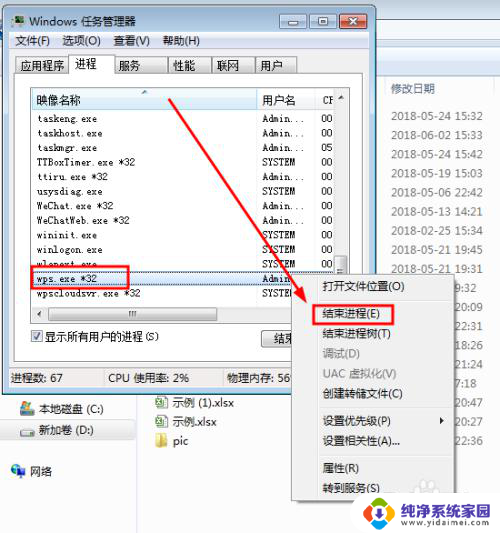
2. 原因(二)
把文件属性中的“只读”属性去掉即可。选中文件,右键属性,把“只读”,取消,即可;见下图:
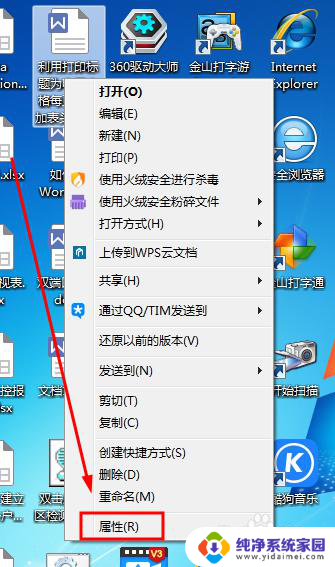
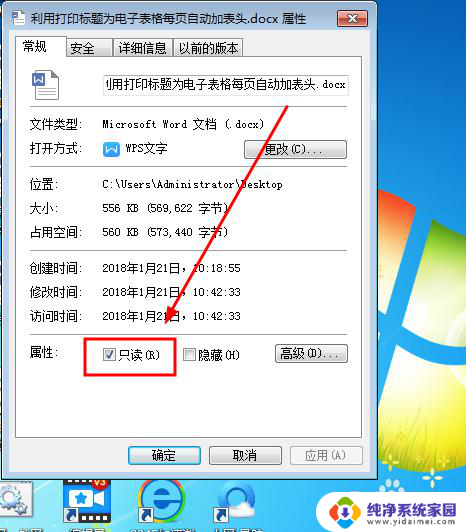
3. 原因(三)
这种高低版本导致不兼容出现只读的,可以通过“另存为”来解决;比如我们用了高版本程序创建了word时,为了兼容低版本的程序同样能正确使用。在保存文档时可选择适合低版本的文件类型,如用2016版本的可另存为2003版的即可解决。
打开文件菜单,找到另存为,如下图:
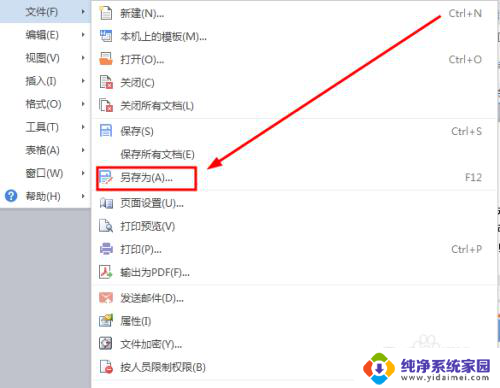
4. 在“另存为”窗口中,可以根据实际软件版本选择对应的文件类型,保存后就可解决只读提示,就可以编辑了。
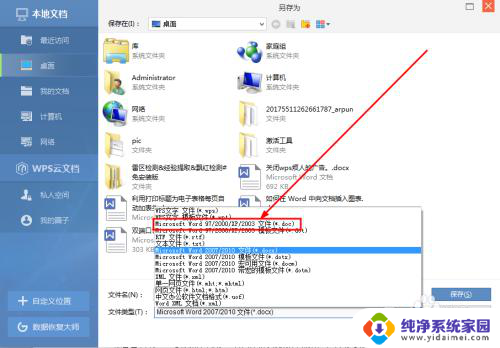
5. 当然还有一种意外情况,那就是文件本身损坏而导致。这种情况只能尝试使用OfficeRecovery 2013 Ultimate修复软件来完成,具体步骤可以参考我的另外一篇文章:https://jingyan.baidu.com/article/358570f69fc010ce4724fc3e.html
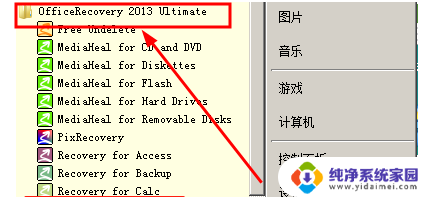
以上就是打开文件是只读文件怎么办的全部内容,有出现这种情况的用户可以尝试以上方法来解决,希望对大家有所帮助。
- 上一篇: 无线网卡密码怎么改 忘记WiFi密码怎么办
- 下一篇: 电脑怎么无线连投影 电脑如何通过无线连接投影仪
打开文件是只读文件怎么办 打开文档后如何编辑只读模式相关教程
- 文件打开总是显示只读 打开PDF文档只读模式的解决方法
- wps打开的文件都是只读 WPS文件只读模式打开怎么取消
- 电脑打开文件显示只读怎么办 怎样解除文档的只读模式
- 文件打开显示只读要怎么办 文档只读模式的解决办法
- 文件打开只读 解决打开文档提示只读模式的方法
- wps打开文件显示只读怎么取消 WPS文档只读模式取消步骤
- 文档是只读模式怎么取消 word文件如何取消只读模式
- wps打开文件只读怎么办 如何解决WPS文件只读打开的问题
- 怎么取消文档的只读模式 只读文件如何取消只读状态
- 电脑打开文件显示只读怎么办 如何解决打开文档提示只读模式的问题
- 笔记本开机按f1才能开机 电脑每次启动都要按F1怎么解决
- 电脑打印机怎么设置默认打印机 怎么在电脑上设置默认打印机
- windows取消pin登录 如何关闭Windows 10开机PIN码
- 刚刚删除的应用怎么恢复 安卓手机卸载应用后怎么恢复
- word用户名怎么改 Word用户名怎么改
- 电脑宽带错误651是怎么回事 宽带连接出现651错误怎么办